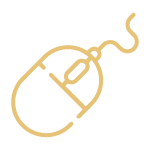Microsoft Office 365
Collaborer avec Microsoft Office 365
Objectif
A l'issue de la formation, l'apprenant sera capable de :
Définir le rôle de chaque application 365
Gérer efficacement ses fichiers sous 365
Utiliser les appels et les conversations Teams
Collaborer en équipe par projet au sein de Teams
Définir les relations entre Teams et SharePoint
Utiliser SharePoint pour définir des alertes sur les fichiers Teams
Aucun
Moyens pédagogiques
Présentations et démonstrations
Ateliers en commun avec votre compte Office 365
Questions & réponses
Assistance post-formation illimitée dans le temps
Moyens techniques
Modalités d'évaluation
Feuille de présence signée par demi-journée
Évaluation formative des acquis tout au long de la formation,
Quiz et questions/réponses
Questionnaire de satisfaction
Attestation de formation à chaque apprenant
Modalités distance
À l'aide du logiciel Teams, un micro et éventuellement une caméra pour l'apprenant, la formation est dispensée en temps réel à distance.
Lors de la classe en ligne, les apprenants interagissent et communiquent entre eux et avec le formateur via les outils intégrés à Teams et à 365.
Profil formateur
Nos formateurs sont des experts et accompagnent de nombreuses entreprises dans leur transition vers 365. Leur expérience de terrain et leurs qualités pédagogiques sont un gage de qualité.
Accessibilité
Les personnes en situation d'handicap sont invitées à nous contacter directement, afin d'étudier ensemble les possibilités de participer à la formation.
Pour tout renseignement complémentaire le référent handicap de l’organisme reste à votre disposition : mteyssedou@ait.fr ou 06 81 08 12 34
Utilisateurs ou futurs utilisateurs de Microsoft 365
Compte personnel de formation
La formation est compatible avec le Compte personnel de formation
Sessions inter-entreprises
La formation est compatible avec l’organisation en session inter-entreprises
Programme de la formation
PRESENTATION DES OUTILS OFFICE 365
- Office 365 ?
- Se connecter au portail Office, où, comment, pourquoi ?
- Accès aux principales applications en mode Web
- Navigation entre applications
- Rôle et usage de chacun des principaux outils : o OneDrive, Outlook, Teams, SharePoint
- Collaboration sur un fichier Office : présentation des concepts
- Atelier : modifier tous en simultané un fichier Excel partagé
DE MES DOCUMENTS A ONEDRIVE
- Présentation du stockage de fichiers avec OneDrive
- Gérer ses fichiers dans l’explorateur web, exceptionnellement, quand on n’est pas sur son poste de travail habituel
- Accès à mes fichiers depuis l’explorateur de fichiers Windows
- Accès à mes fichiers depuis n’importe quel poste de travail, tablette ou smartphone
- Enregistrer/Ouvrir mes fichiers OneDrive par le menu Fichier
- Inviter quelqu’un à lire, modifier ou télécharger un fichier ou un dossier de mon OneDrive
- Ateliers : o Depuis l’explorateur de fichiers Windows :Créer un dossier, y copier des fichiers, vérifier la synchronisation via l’icone de la barre des tâches, vérifier la présence des fichiers depuis l’interface web ; supprimer un fichier, vérifier chacune des corbeilles (Windows et OneDrive) o Partager le dossier ou un fichier avec des collègues (présents à la formation), travailler simultanément sur un fichier.
COLLABORER DE MANIERE INFORMELLE AVEC TEAMS
- Les fonctionnalités « chat » de TEAMS
- Consulter le résumé de mon activité et mes alertes
- Gérer mes préférences et mes notifications
- Entamer une conversation, reprendre une conversation
- Basculer une conversation en audio ou en vidéo
- Epingler un message
- Joindre un fichier, retrouver l’ensemble des fichiers de la conversation
- Inviter d’autres personnes : auront-elles accès à l’historique de la conversation ou pas ?
- Planifier une réunion Teams depuis Outlook
- Ateliers : Gérer ses préférences ; utilisation de la conversation de cette formation : partager un fichier dans la conversation ; retrouver les fichiers partagés pendant la conversation ; inviter un tiers ; créer une réunion teams depuis Outlook, gérer les options de la réunion (salle d’attente pour les participants).
COLLABORER DE MANIERE FORMELLE AVEC TEAMS
- Les fonctionnalités d’équipe de TEAMS
- Collaborer en équipes par projets : les canaux
- Les bonnes pratiques en conversation
- Démarrer instantanément une réunion d’équipe
- Accès aux fichiers du canal via l’interface Drive
- Accès aux fichiers du canal via l’Explorateur de fichiers Windows : la synchronisation
- Ateliers : Participer à une conversation de canal ; ajouter des fichiers à un canal ; collaborer sur un fichier ;
SHAREPOINT
- SharePoint, gestionnaire avancé de listes et bibliothèques
- Présentation de l’interface
- Utiliser l’interface SharePoint pour gérer les fichiers d’un canal
- Ateliers : Accéder à un canal puis basculer dans SharePoint et demander à être alerté si un fichier est modifié.